Обзор
Настройка Rose для проекта означает закладку фундамента, позволяющего участникам команда разработчиков одновременно
трудиться над одной моделью. Для разработки сложных систем группам аналитиков, архитекторов и разработчиков необходимо
иметь возможность просматривать и оценивать ход разработки глобально, при этом одновременно работая над своими
фрагментами проекта. Для успешного управления средой, в которой несколько участников команды имеют различные права
доступа к одной модели, требуется:
- Формулирование рабочей стратегии для управления деятельностью команды.
- Наличие инструментов, поддерживающих эту стратегию.
В идеале пользователи Rose работают в своей собственной частной рабочей области, в которой они защищены от изменений,
которые могут быть еще не протестированы или не утверждены.
Ниже описаны основные действия по созданию этой основы:
-
Формулирование стратегий
работы - Определение значений Rational Rose по умолчанию
-
Разделение модели на управляемые
блоки - Определение схем путей
- Интеграция с системой управления конфигурацией
Подробное описание применения Rose в команде приведено в следующих источниках:
-
Раздел Коллективная разработка электронной справки
Rational Rose -
Руководство по коллективной разработке Rational Rose
1. Определение стратегий работы
При разработке стратегии коллективной работы необходимо учитывать два аспекта:
- разработка стратегии, поддерживающей текущую разработку
- разработка стратегии для обслуживания и извлечения получаемых многоразовых продуктов работы моделирования
При разработке текущих проектов используемые командой инструменты должны обеспечивать следующие возможности:
- предоставление всем участникам групп одновременного доступа ко всей модели
- управление правами доступа участников групп к обновлению различных элементов модели
- внесение изменений контролируемым способом
- поддержку нескольких версий модели
При разработке системы вы создаете ценные продукты работы проекта, которые можно использовать повторно. Продукты работы
обычно хранятся в определенного типа хранилище. Для поддержки многократного использования выполните следующие действия:
-
Продукты работы модели должны являться архитектурно значимыми блоками, такими как шаблоны, структуры и компоненты
(а не простыми отдельными классами). -
Все участники команд, вне зависимости от их расположения, должны иметь доступ к многократно используемым продуктам
работы. - Необходимо обеспечить простоту каталогизации, поиска и применения этих продуктов работы в модели.
Многократно используемое хранилище должно отличаться от систем управления конфигурацией (CM) проекта если оно
поддерживает управление версиями. Хранилище также должно поддерживать каталогизацию продуктов работы на определенном
уровне дискретности, например, на уровне компонентов.
2. Определение значений Rational Rose по
умолчанию
Rose позволяет задать параметры на уровне модели по умолчанию, называемые свойствами и опциями, которые устанавливают
«правила», исполняемые пользователями при работе с моделью. Создаваемые значения хранятся в файле rose.ini, который
следует поместить под управление конфигурацией при использовании системы CM. Обратиться к свойствам и опциям модели
можно через меню Инструменты > Опции.
3. Разделение модели на управляемые блоки
Rose поддерживает разбиение модели на управляемые фрагменты с помощью разделения модели на отдельные файлы, называемые
управляемые блоки. При использовании управляемых блоков каждая команда или участник команды отвечает за
обслуживание или обновление определенного блока. Нижним уровнем дискретности для управляемого блока является пакет, так
как пакеты считаются наименьшими архитектурно значимыми элементами модели (классы таковыми не являются). Управляемые
блоки являются основными строительными компонентами, помещаемыми под управление версиями.
Вы можете создать иерархию управляемых блоков, в которой управляемые блоки верхнего уровня могут состоять из ссылок на
другие управляемые блоки. Например, можно собрать все управляемые блоки пакета в пакетах верхнего уровня, указывающих
на вложенные пакеты. При этом вы позволяете двум разработчикам изымать пакеты, принадлежащие одному пакету верхнего
уровня. Способ разбиения модели и тип реализуемой иерархии зависит от того, как будут работать участники групп,
физически (кто над каким пакетом работает) и логически (как лучше разделить модель и сохранить ее проект).
Вы можете создать управляемые блоки для пакетов, диаграмм развертывания и свойств модели. При создании управляемых
блоков вы задаете имя нового файла, но используете одно из четырех расширений для определенного типа создаваемого
управляемого блока:
- логические пакеты и пакеты прецедентов хранятся в файлах .cat
- пакеты компонентов хранятся в файлах .sub
- пакеты развертывания хранятся в файлах .prc
- свойства моделей хранятся в файлах .prp
Можно создать неограниченное число файлов .cat и .sub, но так как модель Rose поддерживает одну диаграмму
развертывания, файл .prc может быть только один. Точно так же может быть только один набор свойств модели и один файл
.prp.
4. Определение
схем путей
Виртуальные схемы путей позволяют Rose использовать пути к файлам вместо физических файлов при ссылке на управляемые
блоки. Это позволяет перемещать модель между различными системами или каталогами и обновлять ее из различных рабочих
областей. При сохранении модели или создании управляемого блока они сохраняются в физическом расположении. Однако файлы
модели и родительские управляемые блоки используют этот путь для обнаружения управляемых блоков, к которым они
принадлежат. Создавая и используя виртуальные схемы путей вы позволяете Rose заменять физические пути к файлам на
относительные, освобождая модель от ее привязки к физическому расположению.
Амперсанд (&) в схеме виртуального пути указывает, что путь является относительным для файла модели или содержащего
(родительского) управляемого блока. Распространенным способом применения схем путей является присвоение всем участникам
команды &CURDIR=&. Это позволяет сохранить модель и управляемые блоки относительно окружающего их контекста,
позволяя различным пользователям открывать модель и загружать блок в различных рабочих областях.
5. Интеграция с системой управления
конфигурацией
Реализация системы управления конфигурацией (CM) является необходимой для сложных проектов. Система CM может эффективно
поддерживать коллективную разработку пр следующих условиях:
- защита разработчиков от неутвержденных изменений модели
- поддержка сравнения и слияния всех изменений, сделанных несколькими участниками
- поддержка распределенной разработки (в географически удаленных местах)
Рекомендуется применять один инструмент CM для обслуживания моделей, используемых для прочих рабочих продуктов проекта,
таких как исходный код и динамически загружаемые библиотеки.
Так как управление параллельной разработкой является необходимым, Rose предоставляет интеграцию с Rational ClearCase и
совместимыми с SCC системами управления версиями, такими как Microsoft Visual Source Safe. Интегрируя системы CM, Rose
делает наиболее часто используемые команды управления версиями напрямую доступными из меню Rose, включая обычные
функции добавления и изъятия, используемые ежедневно.
Цельработы:
Познакомиться
с CASE-средством Rational Rose. Получить начальные
навыки работы в Rational Rose.
Основное
содержание работы.
Освоить основные инструменты Rational Rose.
Построить диаграмму Use Case для учебного
проекта.
Краткие
теоретические сведения.
Основные
сведения о Rational Rose
Rational
Rose — CASE-средство фирмы Rational Software Corporation
(США) — предназначено для автоматизации
этапов анализа и проектирования ПО, а
также для генерации кодов на различных
языках и выпуска проектной документации.
Rational Rose использует методологию
объектно-ориентированного анализа и
проектирования, основанную на подходах
трех ведущих специалистов в данной
области: Буча, Рамбо и Джекобсона.
Разработанная ими универсальная нотация
для моделирования объектов (UML — Unified
Modeling Language) претендует на роль стандарта
в области объектно-ориентированного
анализа и проектирования.
Текущая
версия Rational Rose реализует генерацию
кодов программ для С++, Visual C++, Visual Basic,
Java, PowerBuilder, CORBA Interface Definition Language (IDL),
генерацию описаний баз данных для ANSI
SQL, Oracle, MS SQL Server, IBM DB2, Sybase, а также позволяет
разрабатывать проектную документацию
в виде диаграмм и спецификаций. Кроме
того, Rational Rose содержит средства
реинжиниринга программ, обеспечивающие
повторное использование программных
компонент в новых проектах.
В
основе работы Rational Rose лежит построение
различного рода диаграмм и спецификаций,
определяющих логическую и физическую
структуры модели, ее статические и
динамические аспекты
В
составе Rational Rose можно выделить 6 основных
структурных компонент: репозиторий,
графический интерфейс пользователя,
средства просмотра проекта (браузер),
средства контроля проекта, средства
сбора статистики и генератор документов.
К ним добавляются генератор кодов
(индивидуальный для каждого языка) и
анализатор для С++, обеспечивающий
реинжиниринг — восстановление модели
проекта по исходным текстам программ.
Репозиторий
представляет собой объектно-ориентированную
базу данных.
Браузер
обеспечивают «навигацию» по проекту,
в том числе, перемещение по иерархиям
классов и подсистем, переключение от
одного вида диаграмм к другому и т. д.
Средства
контроля и сбора статистики
дают возможность находить и устранять
ошибки по мере развития проекта, а не
после завершения его описания.
Генератор
отчетов
формирует тексты выходных документов
на основе содержащейся в репозитории
информации.
Средства
автоматической генерации кодов
программ на языке С++, используя информацию,
содержащуюся в логической и физической
моделях проекта, формируют файлы
заголовков и файлы описаний классов и
объектов. Создаваемый таким образом
скелет программы может быть уточнен
путем прямого программирования на языке
С++.
Анализатор
кодов С++
реализован в виде отдельного программного
модуля. Его назначение состоит в том,
чтобы создавать модули проектов в форме
Rational Rose на основе информации, содержащейся
в определяемых пользователем исходных
текстах на С++. В процессе работы анализатор
осуществляет контроль правильности
исходных текстов и диагностику ошибок.
Модель, полученная в результате его
работы, может целиком или фрагментарно
использоваться в различных проектах.
В
результате разработки проекта с помощью
CASE-средства Rational Rose формируются следующие
документы:
– диаграммы
UML, в совокупности представляющие собой
модель разрабатываемой программной
системы;
– спецификации
классов, объектов, атрибутов и операций;
– заготовки
текстов программ.
Тексты
программ являются заготовками для
последующей работы программистов. Они
формируются в рабочем каталоге в виде
файлов типов .h (заголовки, содержащие
описания классов) и .cpp (заготовки программ
для методов). Система включает в
программные файлы собственные комментарии,
которые начинаются с последовательности
символов //##. Состав информации, включаемой
в программные файлы, определяется либо
по умолчанию, либо по усмотрению
пользователя. В дальнейшем эти исходные
тексты развиваются программистами в
полноценные программы.
Среда
функционирования
Rational
Rose функционирует на различных платформах:
IBM PC (в среде Windows), Sun SPARC stations (UNIX, Solaris,
SunOS), Hewlett-Packard (HP UX), IBM RS/6000 (AIX).
Для
работы системы необходимо выполнение
следующих требований:
Платформа
Windows — процессор 80386SX или выше (рекомендуется
80486), память8Mб (рекомендуется 12Mб),
пространство на диске 8Mб + 1-3Mб для одной
модели.
Платформа
UNIX — память 32+(16*число пользователей)Mб,
пространство на диске 30Mб + 20 при
инсталляции + 1-3Mб для одной модели.
Совместимость
по версиям обеспечивается на уровне
моделей.
Работа
в среде Rational Rose
Пять
основных элементов интерфейса Rational
Rose – это браузер, окно документации,
панели инструментов, окно диаграммы и
журнал (log). Их назначение заключается
в следующем:
• браузер
(browser) – используется для быстрой
навигации по модели;
• окно
документации (documentation window) – применяется
для работы с текстовым описанием
элементов модели;
• панели
инструментов (toolbars) – применяются для
быстрого доступа к наиболее распространенным
командам;
• окно
диаграммы (diagram window) – используется для
просмотра и редактирования одной или
нескольких диаграмм UML;
• журнал
(log) – применяется для просмотра ошибок
и отчетов о результатах выполнения
различных команд.
На
рисунке 1 показаны различные части
интерфейса Rational Rose.

Рис.1
Интерфейс Rational Rose.
Браузер
Браузер
– это иерархическая структура, позволяющая
осуществлять навигацию по модели. Все,
что добавляется в модель – действующие
лица, варианты использования, классы,
компоненты – будет показано в окне
браузера. С помощью браузера можно:
добавлять
в модель элементы (действующие лица,
варианты использования, классы,
компоненты, диаграммы и т.д.);
просматривать
существующие элементы модели;
просматривать
существующие связи между элементами
модели;
перемещать
элементы модели;
переименовывать
эти элементы;
добавлять
элементы модели к диаграмме;
связывать
элемент с файлом или адресом Интернет;
группировать
элементы в пакеты;
работать
с детализированной спецификацией
элемента;
открывать
диаграмму.
Браузер
поддерживает четыре представления
(view): представление вариантов использования,
компонентов, размещения и логическое
представление.
Браузер
организован в виде иерархической
структуры(дерева). Каждый элемент модели
может содержать другие элементы,
находящиеся ниже его в иерархии. Знак
« – » около элемента означает, что его
ветвь полностью раскрыта. Знак « + » –
что его ветвь свернута.
Окно
документации
С
его помощью можно документировать
элементы модели Rational Rose. Например, можно
сделать короткое описание каждого
действующего лица. При документировании
класса все, что будет написано в окне
документации, появится затем в виде
комментария в сгенерированном коде,
что избавляет от необходимости
впоследствии вносить эти комментарии
вручную. Документация будет выводиться
также в отчетах, создаваемых в среде
Rational Rose.
Панели
инструментов
Панели
инструментов Rose обеспечивают быстрый
доступ к наиболее распространенным
командам. В этой среде существует два
типа панелей инструментов: стандартная
панель и панель диаграммы. Стандартная
панель видна всегда, ее кнопки соответствуют
командам, которые могут использоваться
для работы с любой диаграммой. Панель
диаграммы своя для каждого типа диаграмм
UML.
Все
панели инструментов могут быть изменены
и настроены пользователем. Для этого
выберите пункт меню Tools > Options, затем
выберите вкладку Toolbars.
Чтобы
показать или скрыть стандартную панель
инструментов (или панель инструментов
диаграммы):
1.Выберите
пункт Tools > Options.
2.Выберите
вкладку Toolbars.
3.Чтобы
сделать видимой или невидимой стандартную
панель инструментов, пометьте (или
снимите пометку) контрольный переключатель
Show Standard ToolBar (или Show Diagram ToolBar)
Чтобы
увеличить размер кнопок на панели
инструментов:
1.Щелкните
правой кнопкой мыши на требуемой панели.
2.Выберите
во всплывающем меню пункт Use Large Buttons
Чтобы
настроить панель инструментов:
1.Щелкните
правой кнопкой мыши на требуемой панели.
2.Выберите
пункт Customize (настроить)
3.Чтобы
добавить или удалить кнопки, выберите
соответствующую кнопку и затем щелкните
мышью на кнопке Add (добавить) или Remove
(удалить), как показано на рис. 2

Рис.
2. Окно для добавления кнопов в панель
инструмннтов
Окно
диаграммы
В
окне диаграммы видно, как выглядит одна
или несколько диаграмм UML модели. При
внесении в элементы диаграммы изменений
Rational Rose автоматически обновит браузер.
Аналогично, при внесении изменений в
элемент с помощью браузера Rational Rose
автоматически обновит соответствующие
диаграммы. Это помогает поддерживать
модель в непротиворечивом состоянии.
Журнал
По
мере работы над вашей моделью определенная
информация будет направляться в окно
журнала. Например, туда помещаются
сообщения об ошибках, возникающих при
генерации кода. Не существует способа
закрыть журнал совсем, но его окно может
быть минимизировано.
Четыре
представления модели Rose
В
модели Rational Rose поддерживается четыре
представления (views) – представление
вариантов использования, логическое
представление, представление компонентов
и представление размещения. Каждое из
них предназначено для своих целей и для
соответствующей аудитории.
Представление
вариантов использования
Это
представление содержит всех действующих
лиц(актеров), все варианты
использования(прецеденты) и их диаграммы
для конкретной системы. Оно может также
содержать некоторые диаграммы
последовательности и кооперативные
диаграммы. На рисунке 3 показано, как
выглядит представление вариантов
использования в браузере Rose.
Представление
вариантов использования содержит:
Действующих
лиц.
Варианты
использования.
Документацию
по вариантам использования, детализирующую
происходящие в них процессы (потоки
событий), включая обработку ошибок.
Пиктограммами изображаются внешние
файлы, прикрепленные к модели Rational Rose.
Диаграммы
вариантов использования. Обычно у
системы бывает несколько таких диаграмм,
каждая из которых показывает подмножество
действующих лиц и/или вариантов
использования.
Пакеты,
являющиеся группами вариантов
использования и/или действующих лиц.

Рис.3
Представление вариантов использования
в окне браузера
Создания
актеров в Rational Rose.
Щелкните
правой кнопкой мыши по разделу Use Case
View (представление прецедентов) в окне
браузера.
В
появившемся контекстно – зависимом
меню выберите команду New => Actor. В список
окна браузера будет добавлен новый
актер с именем New Class.
Выбрав
новый пункт списка, введите нужное имя
актера.
В
модель желательно включить краткое
описание каждого актера, в котором нужно
указать роль актера при взаимодействии
с системой.
Описание
актеров в программе Rational Rose осуществляется
при выполнении следующих действий:
Если
окна описания нет на экране, откройте
его, выбрав команду меню View =>
Documentation.
Из
списка браузера выберите актера, щелкнув
по нему мышью.
Установите
курсор в окно описания и введите текст
описания актера.
Создания
прецедентов в Rational Rose.
Щелкнув
пр. клавишей мыши по разделу Use Case View в
окне браузера.
В
появившемся контекстно – зависимом
меню выберите команду New => Use Case. В
списке браузера появится новый прецедент.
Введите
для него нужное значение.
В
модель следует включить краткое описание
прецедентов, которое содержит информацию
об их назначении. Такое описание обычно
определяется на этапе задумки при
выделении прецедентов для системы.
Для
добавления краткого описания прецедента
В
списке браузера выберите прецедент,
щелкнув по нему мышью.
Установите
курсор в окне описания и наберите краткое
описание прецедента. Если окно невидимо,
откройте его с помощью команды меню
View => Documentation.
Для
связи документов, описывающих потоки
событий, с прецедентами выполните
следующие действия:
Щелкните
правой кнопкой мыши по прецеденту в
окне браузера.
В
появившемся контекстно – зависимом
меню выберите команду Open specification (открыть
параметры)
Щелкните
на вкладке Files
Щелкните
правой кнопкой мыши по списку файлов.
В
появившемся меню выберите команду
Insert File.
Укажите
нужный файл в стандартном диалоговом
окне выбора файла
Щелкните
по кнопке Open, что бы добавить указанный
файл в список.
Щелкните
по кнопке OK.
Связанные
документы добавляются в список браузера.
Построение
диаграммы прецедентов (диаграммы
вариантов использования – Use Case Diagram)
Use
Case Diagram – это графическое представление
всех или части актеров, прецедентов и
их взаимодействия в системе. В каждой
системе обычно есть главная диаграмма
прецедентов, которая отображает границы
системы (актеров) и основное функциональное
поведение системы (прецеденты). Другие
диаграммы прецедентов могут создаваться
при необходимости. Примеры:
Диаграмма,
показывающая все прецеденты для
определенного актера
Диаграмма,
показывающая все прецеденты, реализованные
на данной итерации
Диаграмма,
показывающая определенный прецедент
и все его отношения
Для
создания главной диаграммы прецедентов:
Выберите
пункт меню Main в разделе Use Case View (в списке
браузера)- откроется Use Case Diagram.
В
списке браузера выберите актера и
перетащите его на диаграмму с помощью
мыши.
Тоже
сделайте для других актеров
Аналогичным
образом перетащите на диаграмму
прецеденты.
Зачем
создаются связи.
Для
создания коммуникативных ассоциаций:
На
панели инструментов щелкните по кнопке
Association или по кнопке Unidirectional Association
(однонаправленная ассоциативная связь).
Щелкните
по актеру и перетащите возникнувшую
линию связи на нужный прецедент.
Если
нужно добавить стереотип:
Дважды
щелкните по линии связи чтобы открыть
диалоговое окно Specification.
В
открывшемся списке Stereotype выберите
communicate.
Щелкните
по кнопке OK.
Для
создания отношения <<включает>>
(<<дополняет>>) :
На
панели инструментов щелкните по кнопке
Unidirectional Association.
Щелкните
по использующему (дополняющему) прецеденту
и перетащите возникшую линию связи на
используемый (базовый).
Дважды
щелкните по линии связи чтобы открыть
окно Specification.
В
открывшемся списке выбрать значение
include (extend).
Щелкните
по кнопке OK.
Для
создания дополнительной диаграммы
прецедентов:
Щелкните
правой кнопкой мыши по разделу Use Case
View в списке браузера.
В
всплывающем меню выберите New -> Use Case
Diagram.
Введите
название диаграммы
Откройте
диаграмму и поместите на нее необходимых
актеров, прецеденты и связи.
Выполнение
лабораторной работы.
1.Cпецификация
требований к ПО
Перед
руководителем информационной службы
университета ставится задача разработки
новой клиент-серверной системы регистрации
студентов взамен старой системы на
мейнфрейме. Новая система должна
позволять студентам регистрироваться
на курсы и просматривать свои табели
успеваемости с персональных компьютеров,
подключенных к локальной сети университета.
Профессора должны иметь доступ к системе,
чтобы указать курсы, которые они будут
читать, и проставить оценки за курсы.
Из-за
недостатка средств университет не в
состоянии заменить сразу всю существующую
систему. Остается функционировать в
прежнем виде база данных, содержащая
всю информацию о курсах (каталог курсов).
Эта база данных поддерживается реляционной
СУБД. Новая система будет работать с
существующей БД в режиме доступа, без
обновления.
Регистрация
на курсы происходит следующим образом:
в начале каждого семестра студенты
могут запросить у регистратора каталог
курсов, содержащий список курсов,
предлагаемых в данном семестре. Информация
о каждом курсе должна включать имя
профессора, наименование кафедры и
требования к предварительному уровню
подготовки (прослушанным курсам).
Студент
может выбрать 4 курса в предстоящем
семестре. В дополнение к этому каждый
студент может указать 2 альтернативных
курса на тот случай, если какой-либо из
выбранных им курсов окажется уже
заполненным или отмененным. На каждый
курс может записаться не более 10 и не
менее 3 студентов (если менее 3, то курс
будет отменен). В каждом семестре
существует период времени, когда студенты
могут изменить свои планы (добавить или
отказаться от выбранных курсов).
После
того, как процесс регистрации некоторого
студента завершен, регистратор направляет
информацию в расчетную систему, чтобы
студент мог внести плату за семестр.
Если курс окажется заполненным в процессе
регистрации, студент должен быть извещен
об этом до окончательного формирования
его личного учебного плана.
В
конце семестра студенты могут просмотреть
свои табели успеваемости. Поскольку
эта информация конфиденциальная, система
должна обеспечивать ее защиту от
несанкционированного доступа.
Профессора
должны иметь доступ к онлайновой системе,
чтобы указать курсы, которые они будут
читать, и просмотреть список студентов,
записавшихся на их курсы. Кроме этого,
профессора
должны иметь возможность проставить
оценки за курсы.
2.Составление
глоссария проекта
Глоссарий
предназначен для описания терминологии
предметной области. Он может быть
использован как неформальный словарь
данных системы.
Курс
Учебный
курс, предлагаемый университетом
Предлагаемый
курс (Course Offering)
Предлагаемое
чтение данного курса в конкретном
семестре (один и тот же курс может вестись
в нескольких параллельных сессиях).
Включает точные дни недели и время.
Каталог
курсов
Полный
каталог всех курсов, предлагаемых
университетом.
Расчетная
система
Система
обработки информации об оплате за курсы.
Оценка
Оценка,
полученная студентом за конкретный
курс.
Профессор
Преподаватель
университета.
Табель
успеваемости (Report Card)
Все
оценки за все курсы, полученные студентом
в данном семестре.
Список
курса (Roster)
Список
всех студентов, записавшихся на
предлагаемый курс.
Студент
Личность,
проходящая обучение в университете.
Учебный
график (Schedule)
Курсы,
выбранные студентом в текущем семестре.
Регистратор
Система,
которая формирует учебный план и каталог
курсов, записывает студентов на курсы,
ведет все данные о курсах, профессорах,
успеваемости и студентах.
3.Выделение
действующих лиц (актеров).
В
результате анализа требований выделены
следующие актеры:
Студент
– записывается на курсы и просматривает
свой табель успеваемости
Профессор
– выбирает курсы для преподавания и
ставит оценки за курсы.
Расчетная
система – получает информацию по оплате
за курсы.
Каталог
курсов – база данных, содержащая
информацию о курсах.
Регистратор
– формирует учебный план и каталог
курсов, записывает студентов на курсы,
ведет все данные о курсах, профессорах,
успеваемости и студентах.
4.Создание
актеров в среде Rational Rose.
При
запуске
Rational Rose в
окне
Create New Model выберите
вариант
Rational Unified Process (рис.
4 ). В
результате экран Rose примет вид, показанный
на рис. 5.
Чтобы
поместить действующее лицо в браузер:
1.
Щелкните правой кнопкой мыши на пакете
Business Use Case Model представления Use Case View в
браузере.
2.
Выберите в открывшемся меню пункт New >
Actor
3.
В браузере появится новое действующее
лицо под названием NewClass. Слева от его
имени вы увидите пиктограмму действующего
лица UML.
4.
Выделив новое действующее лицо, введите
его имя.
5.
Щелкните правой кнопкой мыши на
действующем лице.
6.
В открывшемся меню выберите пункт Open
Specification.
7.
В поле стереотипа выберите Business Actor и
нажмите на кнопку ОК.
8.
После создания действующих лиц сохраните
модель под именем
coursereg(analysis)
с помощью пункта меню File > Save.
5.Выделение
вариантов использования:
Исходя
из потребностей действующих лиц,
выделяются следующие варианты
использования (Business Use Case):
Войти
в систему
Зарегистрироваться
на курсы;
Просмотреть
табель успеваемости;
Выбрать
курсы для преподавания;
Проставить
оценки.
Ввести
информацию о профессорах
Ввести
информацию о студентах
Закрыть
регистрацию

Рис
4. Окно выбора шаблона модели.
6.Создание
вариантов использования в среде Rational
Rose
Чтобы
поместить вариант использования в
браузер:
1.
Щелкните правой кнопкой мыши на пакете
Business Use Case Model представления Use Case View в
браузере.
2.
Выберите в появившемся меню пункт New >
Use Case
3.
Новый вариант использования под названием
NewUseCase появится в браузере. Слева от него
будет видна пиктограмма варианта
использования UML.
4.
Выделив новый вариант использования,
введите его название.
5.
Щелкните правой кнопкой мыши на варианте
использования.
6.
В открывшемся меню выберите пункт Open
Specification.
7.
В поле стереотипа выберите Business Use Case и
нажмите на кнопку ОК.
7.Создание
диаграмма вариантов использования:
Готовая
диаграмма вариантов использования
должна выглядеть как на рис. 6. Для
создания новой диаграммы вариантов
использования:
1.
Щелкните правой кнопкой мыши на пакете
Business Use Case Model представления Use Case View в
браузере.
2.
Из всплывающего меню выберите пункт
New > Use Case Diagram.
3.
Выделив новую диаграмму, введите ее имя
(Business Use Case Diagram).
4.
Дважды щелкните на названии этой
диаграммы в браузере, чтобы открыть ее.
5.
Чтобы поместить действующее лицо или
вариант использования на диаграмму,
перетащите его мышью из браузера на
диаграмму вариантов использования.
6.
С помощью кнопки Unidirectional Association
(Однонаправленная ассоциация) панели
инструментов нарисуйте ассоциации
между действующими лицами и вариантами
использования.
7.
Поскольку вход в систему полностью
одинаков для регистратора, студента и
профессора, их поведение можно обобщить
и ввести новое действующее «Пользователь»
(супертип) с общим вариантом использования
«Войти в систему», подтипами которого
являются Регистратор, Студент и Профессор.

Рис
5. Интерфейс
Rational Rose для
модели
Rational Unified Process
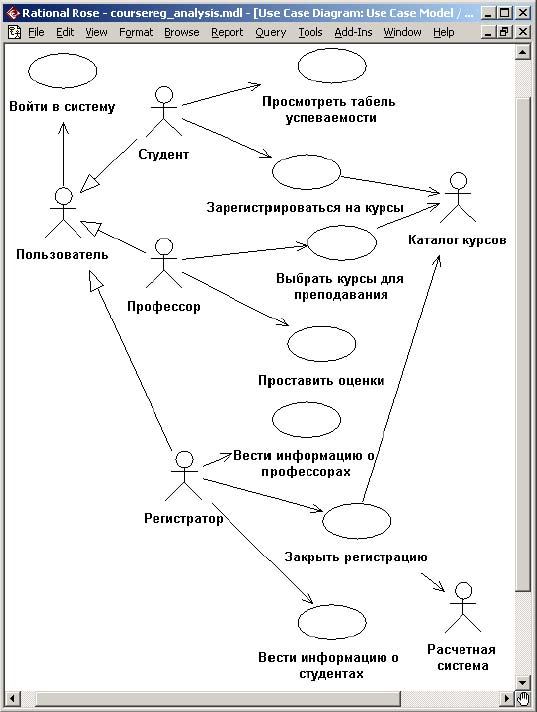
Рис.
6. Диаграмма вариантов использования
для системы регистрации.
8.
Добавление описаний к вариантам
использования
1.
Выделите в браузере вариант использования
«Зарегистрироваться на курсы».
2.
В окне документации введите следующее
описание к этому варианту использования:
«Этот
вариант использования дает студенту
возможность зарегистрироваться на
курсы в текущем семестре».
3.
Аналогично введите описание к вариантам
использования «Войти в систему» и
«Закрыть регистрацию».
3.
Создайте с помощью MS Word три текстовых
файла с описаниями вариантов использования
«Войти в систему», «Зарегистрироваться
на курсы» и «Закрыть регистрацию».
Спецификации
вариантов использования
Вариант
использования «Войти в систему»:
Краткое
описание:
Данный
вариант использования описывает вход
пользователя в систему регистрации
курсов.
Основной
поток событий:
Данный
вариант использования начинает
выполняться, когда пользователь хочет
войти в систему регистрации курсов.
1.
Система запрашивает имя пользователя
и пароль.
2.
Пользователь вводит имя и пароль.
3.
Система подтверждает имя и пароль, после
чего открывается доступ в систему.
Альтернативные
потоки:
Неправильное
имя/пароль:
Если
во время выполнения основного потока
обнаружится, что пользователь ввел
неправильное имя и/или пароль, система
выводит сообщение об ошибке. Пользователь
можетвернуться к началу основного
потока или отказаться от входа в систему,
при этом выполнение варианта использования
завершается.
Предусловия:
Отсутствуют.
Постусловия:
Если
вариант использования выполнен успешно,
пользователь входит в систему. В противном
случае состояние системы не изменяется.
Вариант
использования «Зарегистрироваться на
курсы»:
Краткое
описание:
Данный
вариант использования позволяет студенту
зарегистрироваться на предлагаемые
курсы в текущем семестре. Студент может
изменить свой выбор (обновить или удалить
курсы), если изменение выполняется в
установленное время в начале семестра.
Система каталога курсов предоставляет
список всех предлагаемых курсов текущего
семестра.
Основной
поток событий:
Данный
вариант использования начинает
выполняться, когда студент хочет
зарегистрироваться
на конкретные курсы или изменить свой
график курсов.
1.
Система запрашивает требуемое действие
(создать график, обновить график, удалить
график).
2.
Когда студент указывает действие,
выполняется один из подчиненных потоков
(создать, обновить, удалить или принять
график).
Создать
график:
1.
Система выполняет поиск в каталоге
курсов доступных предлагаемых курсов
и выводит их список.
2.
Студент выбирает из списка 4 основных
курса и 2 альтернативных курса.
3.
После выбора система создает график
студента.
4.
Выполняется подчиненный поток «Принять
график».
Обновить
график:
1.
Система выводит текущий график студента.
2.
Система выполняет поиск в каталоге
курсов доступных предлагаемых курсов
и выводит их список.
3.
Студент может обновить свой выбор
курсов, удаляя или добавляя предлагаемые
курсы.
4.
После выбора система обновляет график.
5.
Выполняется подчиненный поток «Принять
график».
Удалить
график:
1.
Система выводит текущий график студента.
2.
Система запрашивает у студента
подтверждения удаления графика.
3.
Студент подтверждает удаление.
4.
Система удаляет график. Если график
включает предлагаемые курсы, на которые
записался студент, он должен быть удален
из списков этих курсов.
Принять
график:
Для
каждого выбранного, но еще не
«зафиксированного» предлагаемого курса
в графике система проверяет выполнение
студентом предварительных требований
(прохождение определенных курсов), факт
открытия предлагаемого курса и отсутствие
конфликтов графика.
Затем
система добавляет студента в список
выбранного предлагаемого курса. Курс
фиксируется в графике и график сохраняется
в системе.
Альтернативные
потоки:
Сохранить
график:
В
любой момент студент может вместо
принятия графика сохранить его. В этом
случае шаг «Принять график» заменяется
на следующий:
1.
«Незафиксированные» конкретные курсы
помечаются в графике как «выбранные».
2.
График сохраняется в системе.
Не
выполнены предварительные требования,
курс заполнен или имеют место конфликты
графика:
Если
во время выполнения подчиненного потока
«Принять график» система обнаружит,
что студент не выполнил необходимые
предварительные требования, или выбранный
им предлагаемый курс заполнен, или имеют
место конфликты графика, то выдается
сообщение об ошибке. Студент может либо
выбрать другой предлагаемый курс и
продолжить выполнение варианта
использования, либо сохранить график,
либо отменить операцию, после чего
основной поток начнется с начала.
График
не найден:
Если
во время выполнения подчиненных потоков
«Обновить график» или «Удалить график»
система
не может найти график студента, то
выдается сообщение об ошибке. После
того, как студент подтвердит это
сообщение, основной поток начнется с
начала.
Система
каталога курсов недоступна:
Если
окажется, что невозможно установить
связь с системой каталога курсов, то
будет выдано сообщение об ошибке. После
того, как студент подтвердит это
сообщение, вариант использования
завершится.
Регистрация
на курсы закончена:
Если
в самом начале выполнения варианта
использования окажется, что регистрация
на текущий семестр закончена, будет
выдано сообщение и вариант использования
завершится.
Удаление
отменено:
Если
во время выполнения подчиненного потока
«Удалить график» студент решит не
удалять его, удаление отменяется, и
основной поток начнется с начала.
Предусловия:
Перед
началом выполнения данного варианта
использования студент должен войти в
систему.
Постусловия:
Если
вариант использования завершится
успешно, график студента будет создан,
обновлен или удален. В противном случае
состояние системы не изменится.
Вариант
использования «Закрыть регистрацию»:
Краткое
описание:
Данный
вариант использования позволяет
регистратору закрывать процесс
регистрации.
Предлагаемые
курсы, на которые не записалось
достаточного количества студентов
(менее трех), отменяются. В расчетную
систему передается информация о каждом
студенте по каждому предлагаемому
курсу, чтобы студенты могли внести
оплату за курсы.
Основной
поток событий:
Данный
вариант использования начинает
выполняться, когда регистратор запрашивает
прекращение регистрации.
1.
Система проверяет состояние процесса
регистрации. Если регистрация еще
выполняется, выдается сообщение и
вариант использования завершается.
2.
Для каждого предлагаемого курса система
проверяет, ведет ли его какой-либо
профессор и записалось ли на него не
менее трех студентов. Если эти условия
выполняются, система фиксирует
предлагаемый курс в каждом графике,
который включает данный курс.
3.
Для каждого студенческого графика
проверяется наличие в нем максимального
количества основных курсов; если их
недостаточно, система пытается дополнить
альтернативными курсами из списка
данного графика. Выбирается первый
доступный альтернативный курс. Если
таких курсов нет, то никакое дополнение
не происходит.
4.
Система закрывает все предлагаемые
курсы. Если в каком-либо предлагаемом
курсе оказывается менее трех студентов
(с учетом добавлений, сделанных в п.3),
система отменяет его и исключает из
каждого содержащего его графика.
5.
Система рассчитывает плату за обучение
для каждого студента в текущем семестре
и направляет информацию в расчетную
систему. Расчетная система посылает
студентам счета для оплаты с копией их
окончательных графиков.
Альтернативные
потоки:
Курс
никто не ведет:
Если
во время выполнения основного потока
обнаруживается, что некоторый курс не
ведется никаким профессором, то этот
курс отменяется. Система исключает
данный курс из каждого содержащего его
графика.
Расчетная
система недоступна:
Если
невозможно установить связь с расчетной
системой, через некоторое установленное
время система вновь попытается связаться
с ней. Попытки будут повторяться до тех
пор, пока связь не установится.
Предусловия:
Перед
началом выполнения данного варианта
использования регистратор должен войти
в систему.
Постусловия:
Если
вариант использования завершится
успешно, регистрация закрывается. В
противном случае состояние системы не
изменится.
9.
Прикрепление файла к варианту использования
1.
Щелкните правой кнопкой мыши на варианте
использования.
2.
В открывшемся меню выберите пункт Open
Specification
3.
Перейдите на вкладку Files.
4.
Щелкните правой кнопкой мыши на белом
поле и из открывшегося меню выберите
пункт Insert File.
5.
Укажите созданный ранее файл и нажмите
на кнопку Open, чтобы прикрепить файл к
варианту использования.
10.Описание
дополнительных спецификаций
Назначение
дополнительных спецификаций – определить
требования к системе регистрации курсов,
которые не охватывает модель вариантов
использования. Вместе они образуют
полный набор требований к системе.
Дополнительные
спецификации определяют нефункциональные
требования к системе, такие, как
надежность, удобство использования,
производительность, сопровождаемость,
а также ряд функциональных требований,
являющихся общими для нескольких
вариантов использования.
Функциональные
возможности
Система
должна обеспечивать многопользовательский
режим работы. Если предлагаем курс
оказывается заполненным в то время,
когда студент формирует свой учебный
график, включающий данный курс, то
система должна известить его об этом.
Удобство
использования
Пользовательский
интерфейс должен быть Windows -совместимым.
Надежность
Система
должна быть в работоспособном состоянии
24 часа в день 7 дней в неделю, время
простоя – не более 10%.
Производительность
Система
должна поддерживать до 2000 одновременно
работающих с центральной базой
данных
пользователей, и до 500 пользователей,
одновременно работающих с локальными
серверами.
Безопасность
Система
не должна позволять студентам изменять
любые учебные графики, кроме своих
собственных, а также не должна позволять
профессорам модифицировать конкретные
курсы, выбранные другими профессорами.
Только профессора имеют право ставить
студентам оценки. Только регистратор
может изменять любую информацию о
студентах.
Проектные
ограничения
Система
должна быть интегрирована с существующей
системой каталога курсов, функционирующей
на основе реляционной СУБД.
Задание
для самостоятельной работы
Вариант
1
Программное
средство, обслуживающее автомат,
заваривающий кофе. Программа должна
уметь получать сигнал с датчиков нажатия
кнопок «эспрессо», «американо», «латте»,
«капучино» (интерфейсы), считывать
сигнал с кнопки «сахар» (актёр), считывать
данные с купюроприёмника, анализировать
достаточность внесённых денег, запускать
необходимые программы варки кофе,
запускать программу добавки сахара,
запускать механизм заливки кофе в
стаканчик и выдачи стаканчика, выдавать
предупреждения, диагностические
сообщения и прочее.
Вариант
2
Программное
средство Call-центра
технической поддержки сотового оператора,
обеспечивающее клиента (актёр) функциями
связи с менеджером (актёр), выдачи
баланса, консалтинга по тарифам,
подключения / отключения услуг и не
менее 5 других функций. Функция со
справкой по тарифам должна предполагать
внутреннее голосовое меню.
Вариант
3
Программное
средство банкомата, выполняющего только
функцию выдачи денег. Взаимодействуют
клиент, система обслуживания,
купюроприёмник, кнопочная панель,
определяющая снимаемую сумму и кнопки
подтверждения или отмены. Функции
клиента – вставить карту, ввести код,
запросить баланс, набрать сумму, получить
деньги. Функции система обслуживания
– получать и распознавать сигналы с
датчиков кнопок, выводить на кран
распознанные цифры, выводить на экран
необходимые приглашения и сообщения
(на схеме они должны быть расшифрованы),
анализировать наличие в банкомате
средств, отдавать в купюроприёмник
информацию о нужном количестве денег
на выдачу, формировать и распечатывать
выписку, функция купюроприёмника –
выдача денег; функции кнопок – формирование
соответствующих сигналов нажатия.
Вариант
4
Программное
средство Call-центра
салона красоты, обеспечивающее
взаимодействие клиента, менеджера и
базы учёта. Call-центр
выдаёт стандартное приветствие и
предоставляет клиенту голосовое меню,
с помощью которого он может получить
информацию об услугах салона, записаться
на сеанс к стилисту, вейзажисту,
массажисту, парикмахеру и т.д., связаться
с менеджером, отменить, изменить время
сеанса, записаться на повторный приём,
получить справку. Менеджер может напрямую
работать с базой учёта, внося туда
сведения о клиентах и мастерах.
Вариант
5
Программное
средство формирования командировочного
удостоверения преподавателя вуза.
Программное средство управляется
бухгалтером. Преподаватель заполняет
электронную анкету с типом командировки
(по России или международная), местом
назначения, временем пребывания, целью
и способом проезда к месту командировки.
Руководство вуза выдаёт (или не выдаёт)
разрешение на командировку, в результате
чего на основе анкетных данных
преподавателя и реквизитов вуза,
полученных из учётной базы данных,
формируется проект приказа на командировку
преподавателя, который получает
преподаватель и предоставляет бухгалтеру.
Бухгалтер оценивает по справочникам
примерную стоимость проезда, проживания
и величину суточных расходов и формирует
величину аванса, который начисляется
программным средством на зарплатную
карточку преподавателя. По истечении
командировки преподаватель предоставляет
бухгалтеру чеки, подтверждающие
использование аванса. Если потрачено
меньше, чем запланировано, то осуществляется
удержание с преподавателя разницы, если
больше – то доначисление.
Вариант
6
Программное
средство библиотечного каталога вуза,
взаимодействующее со студентами,
библиотекарями и преподавателями.
Функции преподавателей – поиск учебников,
заказ на закупку учебников; функции
библиотекарей – внесение (исключение)
записей в базу данных (или подтверждение
по запросам студентов через интернет),
распределение полномочий; функции
студентов – алфавитный, тематический
и не менее 2-х видов других поисков,
запрос электронной версии, запрос на
заказ учебника, запрос на справку, связь
с библиотекарем через интернет или
телефон.
Вариант
7
Программное
средство регистратуры детской
стоматологической клиники, имеющее
агентов: секретарь, врачи и клиенты.
Функции секретаря – внесение, исключение
записей в базе данных (или подтверждение
по запросам клиентов через интернет),
запрос расписания врачей, определение
времени приёма по справочнику, исключение
или перенос записей по требованию врача
с уведомлением клиентов, связь с врачом.
Функции врача – анализ заявок на
обслуживание и формирование предложений
по оптимизации записей при наличии
ошибок или иным обстоятельствам,
заполнение карточки по результатам
приёма; функции клиентов – поиск
информации о расписании врачей, получение
информации об опыте, образовании и
достижениях врачей, запись на приём (по
телефону, лично у секретаря или через
интернет), запрос на справку у врача,
связь с секретарём через интернет или
телефон.
Вариант
8
Программное
средство регистрации клиентов в
гостинице, включающее агентов:
администратор, персонал, клиент. Функции
администратора: внесение паспортных и
анкетных данных клиента, получение
сведений о свободном номерном фонде,
бронирование или немедленное предоставление
ключа доступа в комнату клиента, выписка
клиента, выдача справок клиенту, приём
заявок на вызов персонала гостиницы
(горничные, плотники, слесаря и т.д.);
функции персонала – регистрация времени
посещения клиента и сделанных работ;
функции клиента – бронирование по
телефону, лично у администратора или
через интернет номера в гостинице;
заполнение через интернет анкеты для
заселения или передача информации
администратору, получение справки у
администратора, связь с администратором,
получение карты доступа в комнату,
использование карты доступа в номер.
-
Полностью
раскрыть все варианты использования,
включая те, которые не упомянуты в
задании. Вариантов использования в
одном варианте должно быть не менее
15-20. Актёров (интерфейсов) не менее 3-х.
Логика функционирования программного
средства должна быть полностью описана.
В
результате должен быть сформирован
список актёров (интерфейсов) и их функций
(вариантов использования) в виде
уровневого списка или таблицы.
-
Изучить
текст теоретической части методических
указаний. -
Сформировать
диаграмму вариантов использования с
использованием программы Rational
Rose, полностью описывающую
функциональное назначение программного
средства согласно варианту, назначенному
преподавателем. -
Сформировать
диаграмму кооперации с использованием
программы Rational Rose
согласно варианту.
12.3. Начало работы над проектом в среде Rational Rose
Из всех рассмотренных видов канонических диаграмм в среде Rational Rose 98/98i не поддерживается только диаграмма деятельности. Общая последовательность работы над проектом аналогична последовательности рассмотрения канонических диаграмм в книге. Исходным шагом разработки нового проекта является создание отдельных моделей или представлений в контексте построения канонических диаграмм.
Для нового проекта можно воспользоваться мастером типовых проектов (если он установлен в данной конфигурации). Мастер типовых проектов доступен из меню File-»New (Файл^Создать). Если мастер недоступен, то появляется рабочий интерфейс программы с чистым окном диаграммы.
Если имеется готовый проект (файл с расширением mdl – модель), то его можно открыть для последующей модификации через меню FiIe-»Open (Файл->Открыть). В этом случае программа загрузит существующий проект со всеми имеющимися в нем диаграммами, спецификациями и документацией.
По окончании сеанса работы над проектом выполненную работу необходимо сохранить в файле проекта с расширением mdl. Это можно сделать через меню File-»Save (Файл->Сохранить) или File-»Save As (Файл-»Сохранить как). При этом вся информация о проекте, включая диаграммы и спецификации элементов, будет сохранена в одном файле.
Как и другие программы, Rational Rose позволяет настраивать глобальные параметры среды, такие как выбор шрифтов и цвета для представления различных элементов модели. Настройка шрифтов производится через меню Tools-»Options (Инструменты-»Параметры). Характерной особенностью среды является возможность работы с символами кириллицы. Однако следует заметить, что при спецификации элементов модели с последующей генерацией текста программного кода нужно сразу записывать имена и свойства элементов символами того языка, который поддерживается соответствующим языком программирования.
Для изменения цвета линий необходимо воспользоваться пунктом меню Edit-»Diagram Object Properties-»Line Color (Правка-»Свойства объекта диа-граммы-»Цвет линии). В этом случае предлагается специальная цветовая палитра, на которой можно выбрать подходящий цвет для линий на диаграммах.
Общий процесс работы над проектом заключается в добавлении на диаграммы соответствующих графических элементов, установлении отношений между этими элементами, их спецификации и документировании. После проверки правильности модели и согласованности спецификаций ее элементов можно сгенерировать текст программного кода на одном из выбранных языков программирования. Конечно, этот текст можно доработать в соответствующей среде программирования и получить исполнимые модули программ, ориентированные на работу в определенной операционной среде и вычислительной платформе.
Процесс добавления графических элементов на диаграммы аналогичен реализованному в популярных средах визуального программирования. При этом следует предостеречь от неосторожного добавления элементов на диаграммы, поскольку каждый добавляемый элемент заносится в браузер. Последующее удаление элемента с диаграммы автоматически не удаляет его из браузера, и необходимо предпринять дополнительные меры для удаления ненужного элемента из модели проекта.
Данный текст является ознакомительным фрагментом.
Читайте также
20.1. Начало работы
20.1. Начало работы
Ниже приведен список тех действий, которые вы можете производить над VC. Некоторые из них относятся только к отдельной виртуальной консоли (как правило, к той, которая активна в данный момент); некоторые используются для всех работающих VC.• Найти текущую
ГЛАВА 12 Особенности реализации языка UML в CASE-инструментарии Rational Rose 98/2000
ГЛАВА 12 Особенности реализации языка UML в CASE-инструментарии Rational Rose 98/2000
Появление на рынке программных продуктов первых CASE-средств (Computer Aided Software Engineering) ознаменовало новый этап развития программной инженерии, характерными особенностями которого являются существенное
12.1. Общая характеристика CASE-средства Rational Rose 98/2000
12.1. Общая характеристика CASE-средства Rational Rose 98/2000
CASE-средство Rational Rose со времени своего появления претерпело серьезную эволюцию и превратилось в современное и мощное средство анализа, моделирования и разработки программных систем. Именно в Rational Rose 98/2000 язык UML стал
12.2. Особенности рабочего интерфейса Rational Rose
12.2. Особенности рабочего интерфейса Rational Rose
В CASE-средстве Rational Rose реализованы общепринятые стандарты на рабочий интерфейс программы, подобно известным средам визуального программирования. После установки Rational Rose на компьютер пользователя, что практически не вызывает
12.4. Разработка диаграммы вариантов использования в среде Rational Rose
12.4. Разработка диаграммы вариантов использования в среде Rational Rose
Работа над проектом в среде Rational Rose начинается с общего анализа проблемы и построения диаграммы вариантов использования, который отражает функциональное назначение проектируемой программной системы.
12.5. Разработка диаграммы классов в среде Rational Rose
12.5. Разработка диаграммы классов в среде Rational Rose
Диаграмма классов является основным логическим представлением модели и содержит самую подробную информацию о внутреннем устройстве объектно-ориентированной программной системы. Активизировать диаграмму классов в окне
12.6. Разработка диаграммы состояний в среде Rational Rose
12.6. Разработка диаграммы состояний в среде Rational Rose
Переходя к рассмотрению диаграммы состояний, следует отметить, что в среде Rational Rose этот тип диаграмм относится только к отдельному классу. Для того чтобы построить диаграмму состояний для класса, его вначале необходимо
12.7. Разработка диаграммы последовательности в среде Rational Rose
12.7. Разработка диаграммы последовательности в среде Rational Rose
Диаграмма последовательности может быть активизирована одним из следующих способов:
• Щелкнуть на кнопке с изображением диаграммы последовательности на стандартной панели инструментов.
• Через пункт меню
12.8. Разработка диаграммы кооперации в среде Rational Rose
12.8. Разработка диаграммы кооперации в среде Rational Rose
Диаграмма кооперации является другим способом визуализации взаимодействия в модели и, как и диаграмма последовательности, оперирует объектами и сообщениями. Особенность работы в среде Rational Rose заключается в том, что
12.9. Разработка диаграммы компонентов в среде Rational Rose
12.9. Разработка диаграммы компонентов в среде Rational Rose
Диаграмма компонентов является частью физического представления модели и играет важную роль в процессе ООАП. Активизация диаграммы компонентов может быть выполнена одним из следующих способов:
• Щелкнуть на кнопке с
12.10. Разработка диаграммы развертывания в среде Rational Rose
12.10. Разработка диаграммы развертывания в среде Rational Rose
Диаграмма развертывания является второй составной частью физического представления модели. Активизация диаграммы развертывания может быть выполнена одним из следующих способов:
• Щелкнуть на кнопке с
Просмотр результатов работы над проектом
Просмотр результатов работы над проектом
Посмотрим, как выглядит каменный островок в трехмерном виде, чтобы оценить достоинства и недостатки проделанной работы, и при необходимости откорректируем проект.Нажмите кнопку View Tools (Просмотр инструментов) в верхней части окна
ГЛАВА 8 Работа с проектом базы данных среде Visual Studio .NET
ГЛАВА 8
Работа с проектом базы данных среде Visual Studio .NET
Проект базы данных — это особый тип проекта Visual Studio .NET, предназначенный для создания и управления SQL-сценариями баз данных.Чтобы разработка приложений для работы с базами данных была проще и удобнее, в последнюю
13.2.1. Начало работы
13.2.1. Начало работы
Если вы ранее работали с GIMP, то знаете, что при первом запуске GIMP просил установить несколько параметров. В Ubuntu 10 включена самая последняя версия GIMP (2.6.8), которая более не требует установки параметров при первом запуске. В случае необходимости вы всегда
10.3. ВИЗУАЛЬНОЕ МОДЕЛИРОВАНИЕ В RATIONAL ROSE
10.3. ВИЗУАЛЬНОЕ МОДЕЛИРОВАНИЕ В RATIONAL ROSE
Изучая требования к системе, вы берете за основу запросы пользователей и далее преобразуете их в такую форму, которую ваша команда сможет понять и реализовать. На основе этих требований вы генерируете код. Формально преобразуя
10.6. РАБОТА НАД ПРОЕКТОМ В СРЕДЕ RATIONAL ROSE
10.6. РАБОТА НАД ПРОЕКТОМ В СРЕДЕ RATIONAL ROSE
Из всех рассмотренных видов канонических диаграмм в среде Rational Rose 98/98i не поддерживается только диаграмма деятельности.В ходе работы над диаграммами проекта имеется возможность удаления и добавления соответствующих графических
Rational Rose 2007 Краткое введение и подробные этапы установки
Rational Rose -это инструмент визуального моделирования для объектного языка унифицированного моделирования, создаваемого рациональным. Структура компонентов для визуального моделирования и программных приложений на уровне компании. Так же, как драматический директор, проектирующий сценарий, дизайнер программного обеспечения использует Ratchal Rose для использования полезных элементов корпуса (эллипс), Target (прямоугольный), сообщения/отношения в таблице программы с актерами (числами) и символами перетаскивания -иропа . (Стрелка) Разработка различных типов для создания структуры для (модели) платформы приложения. При создании таблицы программ Ratchal Rose записывает таблицу программ, а затем создает коды с C ++, Visual Basic, Java, Oracle8, CORBA или языком определения данных.
1. Нажмите, чтобы сохранить файлы, подготовленные блоггером.
Ссылка на файл:Нажмите, чтобы сохранить загрузку Ratch Rose 2007, поэтому код извлечения файла подготовки: y6xe
2. После завершения загрузки сжатый пакет декомпрессируется для получения соответствующего файла (примечание. Папка «File RationRosepj» на рисунке ниже представляет собой то же содержимое папки «Rationrosexx», аналогичная загруженной сжатой пакете. Эссенция. Essence.
3. Дважды -щелкните файл «dtliteinstaller.exe» для установки Daemon Tools Lite (всегда выберите бесплатную версию), а затем установите его в соответствии с установками.
В -четвертых, после установки Daemon Tools Lite будет получен следующий интерфейс.
В-пятых, найдите папку Ratchalrose после декомпрессии ранее загруженный пакет, а затем найдите [IBM Software Series] .ibm.lational.rose.nterprise.v7.0-tftiso.bin (файлы с красными стрелками 2 отвечают).
6. REREREAME [IBM Software Series] .ibm.lational.rose.nterprise.v7.0-tftiso.bin и [IBM Software Series] .ibm.rase.nterprise.v7.0-tftiso.bin the Файл изменен на [IBM Software Series] .ibm.lational.rose.nterprise.v7.0-tftiso.cue (см. Фиолетовую коробку второго изображения ниже, указывающую успешно модификацию).
7. Затем нажмите «Быстрая загрузка».
8. Согласно серии программного обеспечения IBM] .ibm.lational.rose.nterprise.v7.0-tftiso.cue PAILE FILE [серия программного обеспечения IBM] .IBM.Lational.ROSE.ENTERPRISE.V7.0-TFTISO.CUE Выберите его, затем нажмите «Открыть».
9. После успешной загрузки появится содержание красной коробки на рисунке ниже, а затем дважды щелкните его.
10. После появления новой страницы нажмите содержимое в красной поле ниже.
11. После того, как вы запустили следующее окно, нажмите «Да», а затем подготовьтесь к началу установки.
12. Нажмите «Далее» после новой страницы.
13. Нажмите «Далее».
14. Нажмите «Далее».
15. Продолжить нажимать «Далее».
16. После появления новой страницы нажмите «Принять».
17. После появления новой страницы нажмите «Изменить …».
18. Нажмите на красный кадр красной стрелки 1, чтобы изменить путь хранения файлов (блоггер изменен в папке XR в розовой папке Grip Ratch G), а затем нажмите «ОК».
Девятнадцать, затем нажмите «Далее».
20. Нажмите «Далее».
Двадцать один, затем нажмите «Установить», чтобы дождаться периода времени.
Двадцать два, после установки, после появления новой страницы сначала выберите «Импортировать рациональный файл лицензии», а затем нажмите «Далее».
Двадцать три, загрузите папку Ratchalrose в декомпрессированном файле сжатого пакета, чтобы найти файл «license.upd» и скопировать путь файла.
Двадцать место, нажмите «Просмотр …».
Двадцать -пять, и найдите файл «license.upd» в соответствии с предыдущей копией пути, затем нажмите, чтобы выбрать файл «license.upd», а затем нажмите «Открыть».
26. Нажмите «Импорт» и нажмите «Импорт» после окна POP -UP.
27. Следующая кадр бомбы показывает успешный импорт, а затем нажмите «ОК»!
28. Тогда новый интерфейс появится напрямую.
Двадцать, сначала отмените крючок коробки, а затем нажмите «Закончить».
Тридцать, затем найдите «IBM Ratch Rose Enterprise Edition» и нажмите на него.
Тридцать -один, следующие ошибки появятся после запуска программы, а затем нажмите «ОК».
32. Вернуться в папку декомпрессии ранее загруженного сжатого пакета, а затем скопируйте четыре файла папки «File RationRosepj».
33. Вставьте приведенные выше четыре файла в каталог установки Ration Rose2007 (блоггер был установлен перед папкой XR) под общей папкой. При выборе «Да».
Тридцать человек, наконец, нашли «IBM Rational Rose Enterprise Edition» и нажмите на него.
Thirty -five, последний Ratchal Rose 2007 успешно начал!
Если у вас есть какие -либо вопросы или хорошие предложения, добро пожаловать в комментарии!
Построение модели предметной области
Визуальное моделирование предметной области в процессе предпроектного обследования предполагает построение модели автоматизируемых бизнес процессов. Для этого модно использовать различные графические средства(нотации моделирования) представления проектных решений в виде моделей и диаграмм, такие как стандарты IDEF, EPC(ARIS), BPMN и UML.
Применение графической нотации BPMN и языка моделирования UML подробно рассматриваются в статье «BPMN и UML диаграммы при проектировании информационных систем»(ссылка в конце статьи). В данной статье рассматривается не только визуальное моделирование предметной области с помощью BPMN и UML диаграмм, но и их выполняется сравнение этих нотаций при визуальном моделировании предметной области в процессе проектирования информационных систем.
Наиболее часто для визуального моделирования предметной области на этапе предпроектного обследования используется диаграмма деятельности. Прежде чем строить диаграмму ознакомьтесь с правилами ее построения в статье «Как правильно строить диаграмму деятельности?«.
Для примера в качестве предметной области будем рассматривать автоматизацию функций специальной службы управления и оценки трудовых ресурсов предприятия. Основными бизнес–процессами, связанными с организацией трудовой деятельности, являются: аудит в трудовой сфере, оценка потребности в персонале и оценка труда.
Аудит в трудовой сфере — это периодически проводимая система мероприятий по сбору информации, ее анализу и оценке на этой основе эффективности деятельности предприятия по организации труда и регулированию социально-трудовых отношений.
Очевидно, что оценка потребности в персонале позволяет определить число, квалификацию и сроки долговременной и краткосрочной потребности, а также определить источники привлечения персонала требуемой квалификации.
Оценка труда это мероприятия по определению соответствия количества и качества труда требованиям технологии производства, способов использования персонала в соответствии с его способностями, умениями и внутренней мотивацией.
Результатом предпроектного обследования предметной области в курсовом и дипломном проекте как правило является построение модели предметной области. Модель предметной области представляет собой совокупность взаимодействующих объектов, процессов и деятельности, характерных для предметной области использования проектируемой информационной системы.
Прежде чем приступить к построению диаграммы, необходимо хорошо изучить CASE-средство Rational Rose и работу с ним. Поскольку материала с описанием Rational Rose много, то здесь на этом не задерживаемся. В статье главное внимание уделено не технологии перетаскивания элементов диаграмм, а сущности моделирования.
Для построения модели предметной области в CASE-средстве Rational Rose на языке UML используется диаграмма деятельности (активности, Activity diagram). Под диаграммой деятельностью понимается спецификация исполняемого поведения ролей в виде координированного последовательного или параллельного выполнения некоторых видов деятельности и отдельных действий, соединённых между собой потоками, которые идут от выходов одного узла к входам другого.
Для построения UML-диаграммы деятельности необходимо в окне представлений Rational Rose выделить правой клавишей мышки представление Business Use-Case Model и выполнить операцию контекстного меню: New Activity Diagram (Новая Диаграмма деятельности). Название диаграммы NewDiagram, присвоенное Rational Rose по умолчанию, следует заменить на собственное и двойным щелчком мышки по нем создать рабочий лист диаграммы.

Прежде чем добавлять деятельности рекомендуется создать определенные границы различных областей деятельности(пулы). В данной версии CASE-средства Rational Rose это можно сделать с помощью горизонтальных или вертикальных линий или с помощью элемента State. Это необходимо для выделения деятельности одной или несколько ролей по каждому направлению. Для рассматриваемого примера это аудит в трудовой сфере, оценка потребности в персонале и оценка труда.
Для добавления деятельности на UML-диаграмму можно с помощью левой кнопки мыши нажать кнопку с изображением пиктограммы деятельности на панели инструментов, отпустить левую кнопку мыши и щелкнуть левой кнопкой мыши на свободном месте рабочего листа диаграммы. Добавить деятельность на диаграмму можно также с помощью операции главного меню: Tools Create Activity или с помощью операции контекстного меню: New Activity, предварительно выделив диаграмму деятельности в браузере проекта.
В результате этих действий на UML-диаграмме появится изображение деятельности с именем NewActivity, предложенное программой по умолчанию, которое следует изменить по смысловому содержанию. Первой деятельностью должна быть начальная, а последней конечная.
Для установления (изменения) реквизитов элемента диаграммы необходимо следует щелкнуть по нему правой кнопкой мыши и выбрать режим Open Specification. Откроется окно Activity Specification, в котором на вкладке General вводится название деятельности.
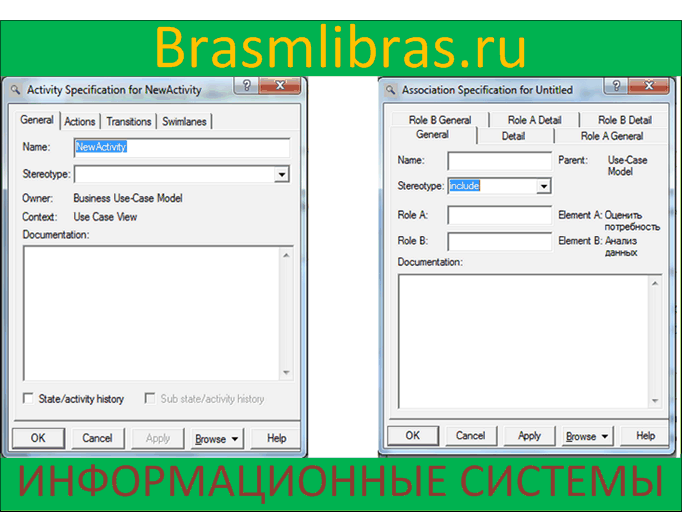
Далее в соответствие с анализируемыми бизнес процессами на диаграмму добавляются все соответствующие им элементы, соединив их линиями связи в соответствие с последовательностью или параллельностью выполнения. Для этого нажмите на панели инструментов Rational Rose кнопку Association и проведите мышью линию ассоциации от одного элемента к другому. В результате для рассматриваемого примера получим следующую диаграмму деятельности.
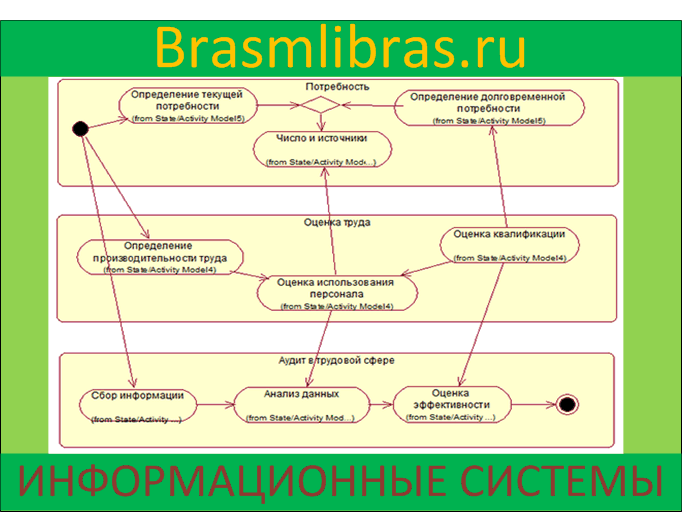
Визуальное моделирование предметной области с помощью построения диаграммы деятельности(активности) позволяет правильно сформулировать функциональные требования к проектируемой информационной системы.
Спецификация функциональных требований
Для спецификации функциональных требований к информационной системе применяется UML-диаграмма вариантов использования (Use case diagram, диаграммы прецедентов), которую также можно построить с помощью CASE-средства Rational Rose на языке UML. Эта диаграмма позволяет наглядно представить набор функций, которые выполняет система. На основе требуемого набора таких диаграмм определяется множество выполняемых системой функций и создается список требований к системе.
Для того чтобы создать диаграмму вариантов использования на языке UML в Rational Rose необходимо в раскрытой вкладке Use Case View браузера щелкнуть правой кнопкой мыши по вкладке представления вариантов использования Use — Case Model в браузере или выбрать в появившемся меню пункт New -> Use Case Diagram. В появившемся окошке ввести имя диаграммы.
Для создания вариантов использование выполните следующие действия. Щелкните правой кнопкой мыши по пакету представления вариантов использования в браузере Use Case . Выберите в появившемся меню пункт New -> Use Case. Новый вариант использования под названием NewUseCase появится в браузере. Слева от него будет видна пиктограмма варианта использования UML в виде овала. Выделив новый вариант использования, введите его название. Название вариантов использования формулируется в отглагольном наклонении, как действия.
Аналогично создаются все необходимые варианты использования. Для данного примера – это аудит в трудовой сфере, оценка труда и определение потребности в персонала.
Кроме вариантов использования на UML-диаграмме представляются действующие лица. Действующие лица – это человек или программное средств, которое инициирует выполнение одного или нескольких вариантов использования.
Для того чтобы поместить действующее лицо в браузер необходимо щелкнуть правой кнопкой мыши по пакету представления вариантов использования в браузере Actor, выбрать пункт New > Actor в открывшемся меню. В браузере появится новое действующее лицо под названием New Actor. Слева от его имени вы увидите пиктограмму действующего лица UML. Выделив новое действующее лицо, введите его имя. И так создайте все необходимые действующие лица.
Для создания на языке UML в Rational Rose новой диаграммы вариантов использования в рабочей области щелкните правой кнопкой мыши по названию диаграммы вариантов использования в браузере или выберите пункт New > Use Case Diagram из всплывающего меню. Перетащите действующие лица и варианты использования мышью из браузера на рабочий лист диаграммы вариантов использования.
С помощью кнопки Unidirectional Association (Однонаправленная ассоциация) панели инструментов нарисуйте ассоциативные связи между действующими лицами и вариантами использования.
Для рассматриваемого примера кроме основных вариантов использования необходимо выделить и два вспомогательных варианта – сбор информации и анализ данных. Эти варианты использования будут входить в основные, поэтому их связям надо установить стереотип include. Это делается в окне Open Specification, открывающимся двойным щелчком по линии связи или выбором из контекстного меню.

После создания всех действующих лиц и всех вариантов использования сохраните модель под определенным именем, например, «Организация трудовой деятельности» с помощью пункта File > Save As главного меню Rational Rose. Общий вид созданной диаграммы вариантов использования показан на рисунке.

Созданная UML-диаграмма вариантов использования наглядно специфицирует (предписывает) требования к проектируемой информационной системе выполнять следующие функции -аудит в трудовой сфере, оценка труда и определение потребности в персонала. Эти требования принято называть функциональные.
Примечание. Применение графического редактора MS Visio для построения диаграммы вариантов использования проектируемой информационной системы показано в статье.
Заключение
Таким образом, визуальное моделирование предметной области с применением инструментального CASE-средства Rational Rose в процессе выполнения предпроектного обследования предметной области в курсовом и дипломном проектировании, позволяет наглядно представить автоматизируемые с помощью информационной системы бизнес-процессы и специфицировать функциональные требования к проектируемой информационной системе с помощью UML-диаграмм.
Приобретенные навыки построения модели предметной области в виде диаграмм на языке UML в таком распространенном CASE-средстве визуального моделирования, как Rational Rose можно использовать в профессиональной работе по разработке и созданию информационных и автоматизируемых систем в различных областях и сферах деятельности.
Кроме Rational Rose для визуального моделирования предметной области можно использовать и другие инструментальные средства проектирования.
Связанные материалы
Смотри также…
- Методологии проектирования информационных систем
- Методы проектирования информационных систем
- Статистический индекс производительности информационной системы
- Построение UML диаграмм в режиме онлайн с помощью Lucidchart
- Онлайн-курсы обучения построению UML диаграмм
На этом пока достаточно. Надеюсь, что статья принесет пользу.
Кто хочет своевременно узнавать о выходе новой статьи на сайте должен подписаться.






































